URLパラメータとは?メリットや活用方法、注意点を詳しく解説
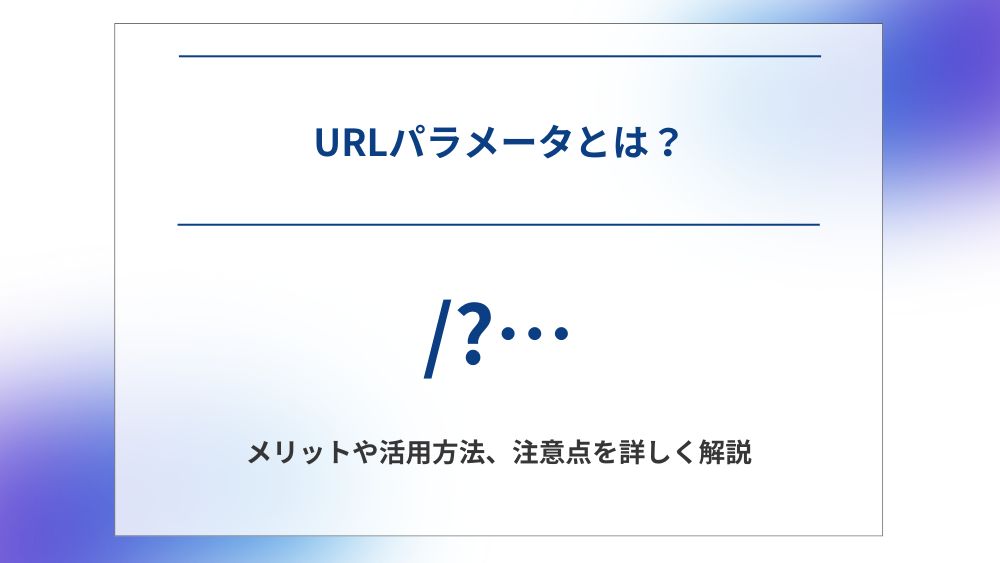
URLパラメータとは、サーバーに特定の情報を送るためにURLに付け加える変数のことを指します。
URLパラメータを設置することで、ページ内のユーザビリティを大きく向上させることや、集客施策の効果測定や改善施策を行うことができます。
URLパラメータについて既にお調べになった方の中には、「難しくてよくわからない」と感じられた方も多かったのではないでしょうか?
この記事では、具体例や画像を用いてわかりやすく解説しているので、ぜひご覧ください。
この記事のポイント
- URLパラメータは、URLに付け加える変数のこと
- アクティブパラメータとパッシブパラメータの2種類がある
- コロン(:)やカンマ(,)などを使用した非標準的なパラメータは使用しない
URLパラメータでお困りの方へ
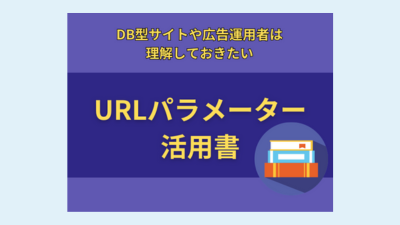
本資料ではWEBマーケターに必要なURLパラメーターに関する知識をわかりやすくまとめています。URLパラメーターに関する詳細な疑問やサイト運営にあたって適切な効果検証のもとコンバージョンを増やしたい方はぜひお気軽にご相談下さい!
目次
URLパラメータとは?
URLパラメータとは、サーバーに特定の情報を送るためにURLの末尾に付け加える変数のことを指します。
クエスチョンマーク「?」をURL末尾にクエスチョンマーク「?」つけると、「変数(パラメータ)=値」の形式でサーバーに送信するデータをURLに含めることができます。
このURLパラメータは「ページのコンテンツ内容の変更」や「サイト指標の計測」のために使用することが多いです。
下記のURLのケースでは「?」以降の文字列がパラメータとなります。「category=A」が「変数(パラメータ)=値」 になります。
https://www.example.jp/hogehoge/?category=A
複数の値を指定する場合は、下図のように「category=A」「category=B」の間に「&」を使用します。
https://www.example.jp/hogehoge/?category=A&category=B
URLパラメータを正しく設定しないと、検索エンジンのクロールなどに悪影響を与える可能性があるので注意をしましょう。
URLパラメータを設定するメリットと活用方法
URLパラメータを設置するメリットは以下の3つです
URLパラメータを設置するメリット
それぞれの項目で活用方法と合わせて解説していきます。
1. 流入経路を正確に把握できる
URLパラメータを設置することで、ユーザーが「どこから」「どのくらい」流入しているかを正確に把握することができます。
具体的には、自然検索、SNS、メルマガ、アプリ、ディスプレイ広告など、様々な集客経路に対し、各経路からの流入数を把握することができます。
これらのデータを分析することにより、特定の流入経路からの集客を強化することが可能です。
例えば、メルマガ内のCTAにURLパラメータを設置すれば、メルマガからの集客数を知ることができます。数値が悪かった場合は配信時間、配信内容、CTAの位置などを改善し、集客力を強化することができます。
2. 広告の効果測定を行える
URLパラメータを広告ごとに付与することで各広告ごとの効果測定を行うことができます。
例えば、サイトAとサイトBにそれぞれ同一の広告を掲載した際に、どちらのサイトの方がクリックされやすいか、コンバージョンまで至った数が多いかなどを測定することができます。
これにより、広告を出稿しているサイトごとの費用対効果を測定したり、サイトごとの効果的な広告運用方法を検討する材料となります。
また、異なる広告を同じ条件のもと掲載し、それぞれの効果測定を行うABテストの実施もURLパラメータの設置により可能となります。
3.サイト内で絞り込み検索ができる
URLパラメータを設置することで、サイト内での絞り込み検索や並び替えを行うことができます。
これは、ECサイトや採用サイトなどのデータベースサイトで主に用いられる運用方法です。
これにより、ユーザーが自分の見たい情報をより簡単に見ることができるようになるため、ユーザーの利便性が向上します。
詳しくは、以下の「アクティブパラメータ」で解説しています。
パラメータの種類
パラメータにはアクティブパラメータとパッシブパラメータの2種類があります。
アクティブパラメータ
アクティブパラメータでは、パラメータの種類や指定した値によってページのコンテンツ内容が変化します。
アクティブパラメータが使用されるケースは、ECサイトの商品一覧ページや求人サイトの求人検索結果ページの絞り込む条件で使用されています。
例えば、ショッピングサイトのZOZOで説明します。
ZOZOでは、 「p_cocid」 というプロダクトの色を指定する変数 (パラメータ)の名称が記載され値の部分である「2」 という数字で「黒色」が識別され、黒色だけのカットソーに絞り込まれます。値が「12」だと「赤色」が識別され赤色だけのカットソーに絞り込まれます。
・メンズのカットソー 商品一覧ページ:
http://zozo.jp/men-category/tops/tshirt-cutsew/
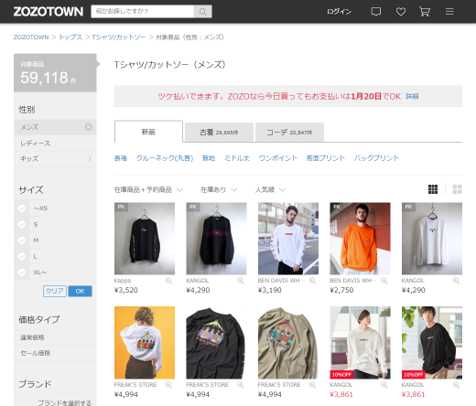
・メンズの黒色のカットソー 商品一覧ページ:
https://zozo.jp/men-category/tops/tshirt-cutsew/?p_cocid=2
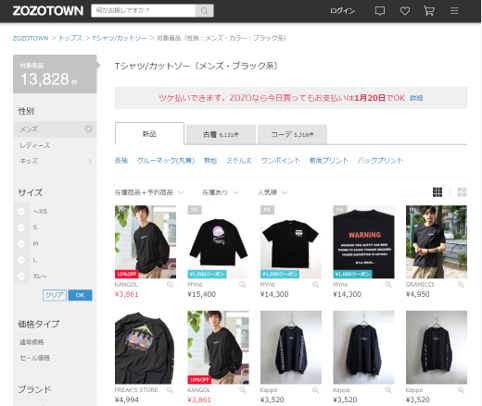
・メンズの赤色のカットソー 商品一覧ページ:
https://zozo.jp/men-category/tops/tshirt-cutsew/?p_cocid=12

パラメータはこのように商品を絞り込むために使用されることもありますが、以下のように並び替えに使用されることもあります。
サイト内検索結果の並び替えパラメータの注意点
パラメータによって、コンテンツが実質重複するページが生成される場合があります。
例えばECサイトなどで商品の並び替えなどを変更した場合です。下記のURLは、それぞれ以下の条件で商品を表示した場合とします。
A:価格順のソートを掛けずに商品一覧ページを表示する。
https://www.example.jp/product/woman/jacket/
B:商品一覧ページを 「?sort_price=low」 のパラメータで価格の安い順で並べ替えをする。
https://www.example.jp/product/woman/jacket/?sort_price=low
こうした並び順のみが違うケースは、多くの場合実質的にコンテンツが変わるわけではないので、検索エンジンからコンテンツの重複として認識されてしまう可能性が高いです。(それ自体が問題というわけではありません)
この際、特に対応を行わないと、ユーザーに「一番見せたい並び順のページを検索結果に表示することができない」などの意図しない結果になる可能性もあるため、以下のような対応の実施を検討してください。
対応:canonicalの設定
検索エンジンに正規ページを伝えるため、canonicalを設定しましょう。多くの場合パラメータのつかないページ(特に並び順を指定していないページ)を正規URLとしてcanonicalを設定することが多いです。
パラメータの順番違いにおける注意点
パラメータが複数ある場合、パラメータの順番違いでも検索エンジンはURL単位で別のURLとして評価します。下記のURLは、「coler=red」で赤色、「size=S」でサイズSを絞り込んでいる場合とします。
A:「カラー」→「サイズ」の順のパラメータ
https://www.example.jp/product/woman/jacket/?coler=red&size=S
B:「サイズ」→「カラー」の順のパラメータ
https://www.example.jp/product/woman/jacket/?size=S&coler=red
上記のようにパラメータの順番違いのURLによっても検索エンジンは重複コンテンツであると認識します。複数のパラメータで絞り込みのパラメータが発生するURLを生成する際は、順番違いが発生しないように気を付けてください。
順番違いが発生するとページが重複してしまい、クロールするページが増えてしまうため検索エンジンのクロール効率にも悪影響を及ぼします。
この記事もチェック
パッシブパラメータ
一方、パッシブパラメータではパラメータがURLについていても、パラメータがないコンテンツとページ内容が変化しません。
例としては、 以下の様に 「?_ga=1.234」 などのGoolgeアナリティクスのwebトラッキング用パラメータが挙げられます。
https://www.example.jp?_ga=1.23456789
その他、パッシブパラメータを利用するケースとして、以下のものがあげられます。
パッシブパラメータの活用例
- キャンペーンを打つ際や特定のチャネルやメディアからのサイトへの流入口のリンクにパッシブパラメータを付与し経路把握する
- サイト内部のリンクで同一ページ内に同一リンク先への異なる位置のリンクがある場合に、ページ内のどのリンクが押下されているか把握する
パッシブパラメータの注意点
検索エンジンはURL単位でページを評価します。
そのため、パッシブパラメータがついているページはついていないページと同一のコンテンツですが、異なるページであると認識してしまうことがあります。
基本的にはGoogleが自動で正規のURLをパラメータがついていないページとして判断している傾向がありますが、完璧に精確な判断を出来るわけではありません。場合によっては、パッシブパラメータがついているURLを正規なURLとして評価してしまうことがあります。
その場合、内部リンクの統一などの観点から通常時よりページの評価が低くなってしまうことがあります。
また、超大規模サイトの場合、同一のページが大量に発生してしまうことがあります。その場合、クロールバジェットの観点から無駄なページへのクロールが発生してしまい、クロールリソースを逼迫してしまうことも発生してしまいます。
そのような事態が起きないように「並び替え」と同様に「canonicalの設定」「URLパラメータの分類」を行い検索エンジンに正規ページを伝える、パラメータの意味を伝えることを推奨します。
ただし、繰り返しになりますが、パラメータの役割などを把握せずにパラメータを分類してしまうと、獲得できるはずだった流入が消失してしまうこともあるため、十分に気を付けて設定を行ってください。
\さっきから何を言っているのか正直ちんぷんかんぷんです!という方/
どうぞ遠慮なくこちらの無料相談フォームよりお気軽にご質問ください。パラメータだけでなく、合わせてWebマーケティングのご相談などもウェルカムです。
非標準的なパラメータは使わない
標準的なパラメータはクエッションマーク (?) の後にある変数値がイコール (=) で示されていますが「?llist:low」 のようにコロン (:) が使用されている非標準的なパラメータがあります。
また、 イコール(=)の代わりにカンマ (,) が使用されていたりパラメータをつなぐアンパサンド (&) の代わりに大かっこ ([])が使われている場合があります。
非標準的なパラメータの仕様はGoogleの公式ブログでもワーストプラクティスとして紹介されているので、パラメータを使用する場合は、 標準的なパラメータを使用しておくことをSEO上お奨めします。
参考ページ:Google ウェブマスター向け公式ブログ [JA]:ファセットナビゲーションのベストプラクティスと5つのワーストプラクティス
パラメータを使用する上で合わせてしておきたい「canonical(カノニカル)」についてはこちらから!
GA4で使うURLパラメータとその作成方法
URLパラメータはGoogle Analytics(GA4)など解析ツールを使うことで、そのデータを閲覧することができるようになります。
ここでは、GA4でよく用いられるパラメータの種類とその作成方法について解説します。
GA4で多く用いられるパラメータの種類
- utm_source 参照元を設定するためのパラメータ
- utm_medium 広告種別を設定するためのパラメータ
- utm_campaign キャンペーン名を設定するためのパラメータ
それぞれ解説します。
「utm_source」
「utm_source」は計測したい任意のページの参照元を設定するためのパラメータです。
これにより、ユーザーがどの参照元から該当ページに流入したのかを把握することができます。
例えば、参照元がGoogleのユーザーを調べるためのURLパラメータは以下の通りになります。
https://◯◯◯.com?utm_source=google
「utm_medium」
「utm_medium」は流入元のメディアを設定するためのパラメータです。
メディアとは、参照元よりもより抽象度の高い分類で、リスティング広告や自然検索、他サイトからの流入などが該当します。
例えば、参照元が他サイトからの流入(referral)の場合のURLパラメータは以下の通りになります。
https://◯◯◯.com?utm_source=google&utm_medium=referral
「utm_campaign」
「utm_campaign」は計測したいキャンペーンを設定するためのパラメータです。
キャンペーンとは広告のことで、各広告ごとに効果測定を行いたい場合は「utm_campaign」を設定する必要があります。
例えば、クリスマスセールなどを開催するため、その集客のために広告を掲載するとします。
その場合、URLパラメータは以下のようになります。
https://◯◯◯.com?utm_source=google&utm_medium=cpc&utm_campaign=christmas_sale
パラメータの作成方法
パラメータの設定には「Campaign URL Builder」というツールを使うのがおすすめです。
パラメータの生成方法は以下の通りです。
- サイトにアクセスし、「Campaign URL Builder」をクリック
- ①~④の項目を入力
- 自動生成されたパラメータ付きURLを確認
サイトにアクセスし、「Campaign URL Builder」をクリック
Campaign URL Builderにアクセスし、「Campaign URL Builder」をクリックします。
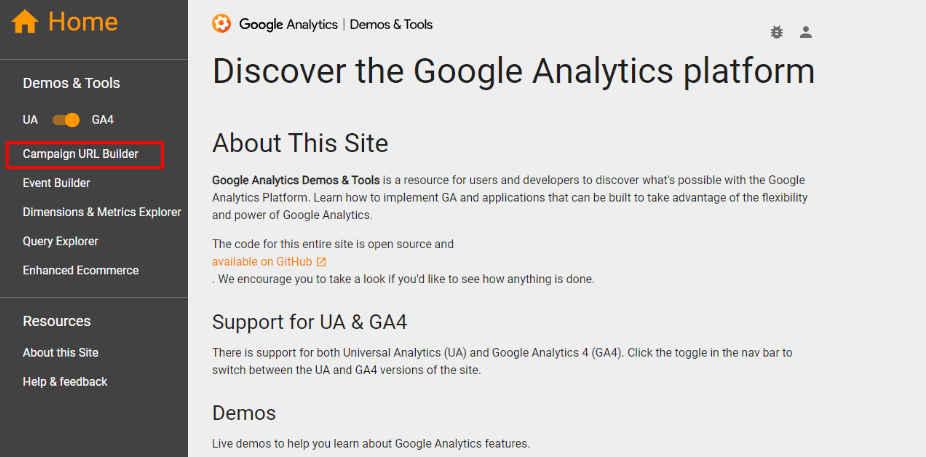
①~④の項目を入力
下記と同じ画像が現れたら、①~④の項目を入力していきます。
- ①WebサイトのURL
- ②参照元
- ③メディア
- ④キャンペーン
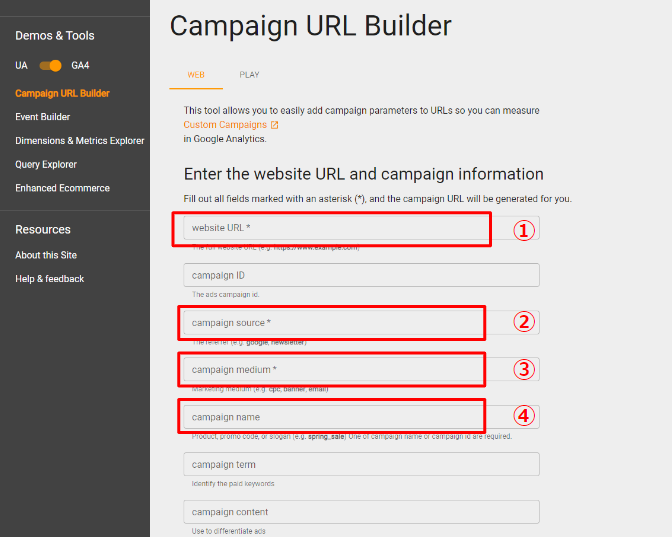
今回は、例として以下のように入力しました。
- WebサイトのURL:https://www.○○○.net/
- 参照元:Google
- メディア:Organic Search(自然検索)
- キャンペーン:christmas_sale(クリスマスセール)
生成されたパラメータをコピーし、計測したいサイトやページに設定すると、パラメータ付きのURLの完成です。
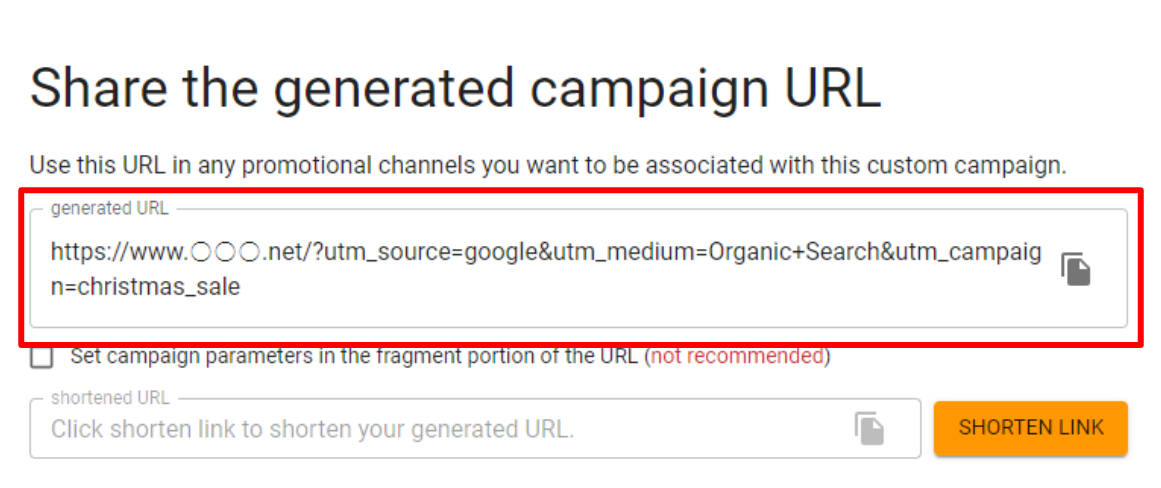
作成自体はとても簡単ですので、ぜひ取り組んでみてください。
まとめ
URLパラメータについて解説しましたが、最後に以下のポイントについて振り返ります。
- URLパラメータにはページのコンテンツを変更するアクティブパラメータと、ページ内容は変わらないパッシブパラメータの2種類がある
- URLパラメータによってページが重複してしまう可能性があるため、「canonicalの設定」や「Search ConsoleよりURLパラメータの設定」を行い正規URL、クロールの観点で問題が起きないようにする。
- URLパラメータは複数付与することができるため、パラメータの並び順にも気を配る。
- 非標準的なパラメータは使用しない。
これらのポイントについて、特に気にしてこなかったという方は自分のサイトで改めてどのようにパラメータが使用されているか確かめてみてください。
URLパラメータでお困りの方へ
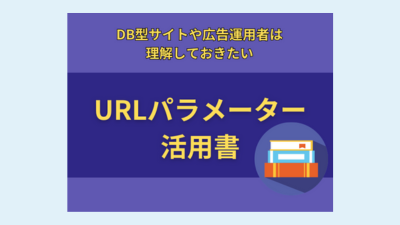
本資料ではWEBマーケターに必要なURLパラメーターに関する知識をわかりやすくまとめています。URLパラメーターに関する詳細な疑問やサイト運営にあたって適切な効果検証のもとコンバージョンを増やしたい方はぜひお気軽にご相談下さい!























